Come impostare una riunione ricorrente in Teams

Hai bisogno di pianificare riunioni ricorrenti su MS Teams con gli stessi membri del team? Scopri come impostare una riunione ricorrente in Teams.
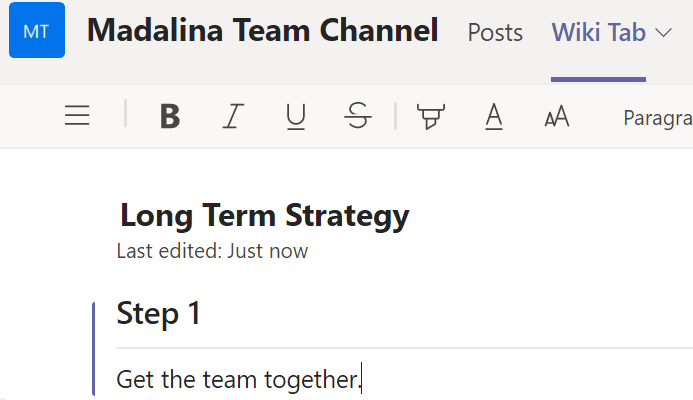
Se stai modificando la scheda Wiki su Microsoft Teams, a volte potresti ricevere un avviso che qualcun altro sta attualmente modificando la sezione. Di conseguenza, non puoi modificare o aggiornare nulla in quella sezione.
Il messaggio è il seguente: Sezione bloccata. Qualcun altro sta modificando questa sezione. Potrai modificarlo una volta terminato.
Prima di tutto, assicurati di non aver effettuato l'accesso su due diversi dispositivi o versioni di Teams. In altre parole, assicurati che il tuo account non sia connesso contemporaneamente su https://teams.microsoft.com/ e nell'app desktop.
Per ripristinare la connessione ai server MS Teams, esci dal tuo account Teams da tutti i tuoi dispositivi. Quindi riavviare i rispettivi dispositivi. Successivamente, accedi nuovamente ma solo su un dispositivo.

La scheda Wiki in Teams consente al tuo team di lavorare su varie attività e sezioni all'interno dello stesso documento. Tuttavia, una volta che un utente ha iniziato a modificare una sezione, Teams la blocca automaticamente. In questo modo, nessun altro è autorizzato a modificare la stessa sezione.
Utenti diversi possono comunque modificare diverse sezioni della pagina. Ma solo un utente può modificare una sezione specifica in un dato momento. L'immagine dell'utente che sta eseguendo il lavoro di modifica viene visualizzata accanto al titolo della pagina. Quindi, saprai rapidamente chi sta modificando la sezione.
Tuttavia, se un altro utente impiega troppo tempo per modificare quella sezione, puoi utilizzare l'opzione Forza sblocco. Fare clic su Altre opzioni e poi su Forza sblocco .
Questo espellerà gli altri utenti dalla sezione e potrai occuparti del lavoro di modifica.
L'opzione per avviare altri utenti è in realtà piuttosto utile. Forse uno dei tuoi colleghi si è preso una breve pausa e si è dimenticato di chiudere la sezione. Non dimenticare di inviare loro un breve messaggio per far sapere loro che hai apportato alcune modifiche a quella sezione mentre erano via.
Hai bisogno di pianificare riunioni ricorrenti su MS Teams con gli stessi membri del team? Scopri come impostare una riunione ricorrente in Teams.
Microsoft Teams attualmente non supporta la trasmissione delle riunioni e delle chiamate sulla TV nativamente. Ma puoi usare un
Attualmente, non è possibile disabilitare le domande anonime negli eventi dal vivo di Microsoft Teams. Anche gli utenti registrati possono inviare domande anonime.
Se la suoneria secondaria di Microsoft Teams non funziona, segui queste soluzioni per ripristinare le funzionalità delle notifiche.
Scopri come eliminare e modificare i messaggi in Microsoft Teams, inclusi chat e canali, in pochi semplici passaggi.
Segui questi semplici passaggi per lasciare un team in Microsoft Teams. Scopri come uscire da un team e da un
Scopri come risolvere il problema dello stato sconosciuto in Microsoft Teams con aggiornamenti, disconnessioni e controlli della rete.
Scopri come il tuo datore di lavoro può monitorare le tue attività in Microsoft Teams e quali misure puoi adottare per proteggere la tua privacy.
Scopri come modificare lo sfondo in Microsoft Teams utilizzando gli effetti di sfondo e altre funzionalità. Ottieni consigli utili e informazioni aggiornate per migliorare la tua esperienza.
Se Microsoft Teams non riesce a rilevare la videocamera, ecco alcune soluzioni rapide per risolvere il problema e tornare a comunicare con facilità.
Scopri come generare automaticamente una trascrizione di Microsoft Teams per le tue riunioni, semplificando il processo di documentazione.
A volte Microsoft Teams potrebbe non avviarsi con il codice di errore caa82ee2. Scopri come svuotare la cache e rimuovere le credenziali per risolvere il problema.
Scopri come risolvere i problemi di notifiche in Microsoft Teams abilitando le attività in background sul tuo smartphone.
Scopri come mantenere il tuo stato "disponibile" in Microsoft Teams con le nostre soluzioni pratiche e suggerimenti.
Scopri come testare la fotocamera su Microsoft Teams per garantire un
Scopri come impostare un messaggio Fuori sede su Microsoft Teams e rendi la tua comunicazione più efficace.
Scopri come assegnare e richiedere il controllo dello schermo durante le riunioni su Microsoft Teams, migliorando l
Scopri come affrontare il codice di errore CAA20004 di Microsoft Teams, risolvendo problemi di accesso e configurazioni dell’account.
Scopri come utilizzare le sale breakout in Microsoft Teams per ottimizzare le riunioni di gruppo. Guida passo-passo.
Errore di accesso caa2000b è un codice di errore davvero temuto. Scopri come risolverlo e ripristinare l
Hai dei file RAR che vuoi convertire in file ZIP? Scopri come convertire un file RAR nel formato ZIP.
Hai bisogno di pianificare riunioni ricorrenti su MS Teams con gli stessi membri del team? Scopri come impostare una riunione ricorrente in Teams.
Ti mostriamo come cambiare il colore dell
In questo tutorial, ti mostriamo come cambiare l
Spotify può risultare fastidioso se si apre automaticamente ogni volta che accendi il computer. Disabilita l
Se LastPass non riesce a connettersi ai suoi server, svuota la cache locale, aggiorna il gestore di password e disabilita le estensioni del tuo browser.
Microsoft Teams attualmente non supporta la trasmissione delle riunioni e delle chiamate sulla TV nativamente. Ma puoi usare un
Scopri come risolvere l
Ti stai chiedendo come integrare ChatGPT in Microsoft Word? Questa guida ti mostra esattamente come farlo con l\
Mantieni la cache del tuo browser Google Chrome pulita seguendo questi passaggi.
























